プライバシーの塊Word文書『備忘録』にパスワードを掛けた
2013/8/14 の日本経済新聞の記事 の中にあった「IPAの呼びかけ」
多くのサービスで異なるパスワードを設定していると、すべてのIDとパスワードを暗記することは困難で、何らかの形でリストとして保持することが現実的な解となります。紙のノートやメモ帳などに保持していても良いのですが、リストが肥大化した際のメンテナンス性を考慮し、IDとパスワードを記載したリストを「パスワード付きの電子ファイル」として保持することを勧めます。を実践しようと、Wordで作ってある「備忘録」にパスワードを掛けた。
※ 暗号化と読み取りパスワードの設定
- Word文書を開く
- [ファイル]タブ ⇒[情報]をクリック
- [文書の保護]⇒[パスワードを使用して暗号化]をクリック
- 【ドキュメントの暗号化】ダイアログボックスで、パスワードを入力して[OK]
- 【パスワードの確認】ダイアログボックスで、同じパスワードを入力して[OK]
[Esc]で戻り...(たぶん)- 上書き保存して‥‥ 閉じる。
※ パスワードを解除する
- Word文書を開く ‥‥ 当然のことながら、パスワードの入力を求められる。
- [ファイル]タブ ⇒[情報]をクリック
- [文書の保護]⇒[パスワードを使用して暗号化]をクリック
- 【ドキュメントの暗号化】ダイアログボックスで、パスワードを削除して[OK]
[Esc]で戻り...(たぶん)- 上書き保存して‥‥ 閉じる。
 参考サイト
参考サイト
- Office 2010 活用 TIPS「ファイルを暗号化して、パスワードを設定する」 (Microsoft Office)
会社で扱う Excel や Word、PowerPoint などのファイルには、社外あるいは部外者には絶対に秘密にしておきたいデータが含まれるファイルがあります。このようなファイルは、暗号化してパスワードを設定し、セキュリティを高めることが有効です。
暗号化したファイルは、別のフォルダーや記録媒体にコピーしても、正しいパスワードがわからない限り開くことができません。 - Microsoft セーフティとセキュリティ センター「安全性の高いパスワードの作成」
この記事の中に セキュリティで保護されたパスワード チェッカー があった。
パスワードの安全性をチェックしてくれるものだが‥‥ マイクロソフト社のサイトであり、https で始まっているので信じてもよいであろうが、実際の数字やローマ字は「ダミー」で入力する等の自己防衛を図る必要はあろう。
 「備忘録」とは
「備忘録」とは
「まりふのひと」の覚え書きで、個人情報のかたまり。
- Word2000の頃? に作成。Wordの機能検証用を兼ねている。
- Word2010になって【スタイル】ダイアログボックスの出し方が解らず諦め半分であった‥‥
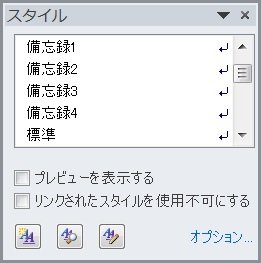
- 今日、わかった。
- [ホーム]タブ/スタイルGr.ボタンをクリック
- [ホーム]タブ/スタイルGr.ボタンをクリック
- これを機に[本(縦方向に谷折り)]文書とし、
- 表紙、目次、本文の 3セクションに分け、
- 各セクション別にヘッダー/フッターを変えた。


